Prépaiement comme mode de paiement direct à l’organisateur
Aperçu :
Eventfrog fait la distinction entre « Paiement via Eventfrog » et « Paiement directement à l'organisateur ».
Le « Paiement via Eventfrog » comprend les méthodes de paiement où le paiement des billets fait partie du processus d'achat dans l'application Eventfrog ou sur Eventfrog.ch / Eventfrog.de.
Tu peux mettre en place un « Prépaiement » directement à ton intention comme organisateur dans le cockpit, et ainsi ajouter des options de paiement supplémentaires à la vente de billets en ligne sur Eventfrog. Avec ce mode de paiement, les acheteurs de billets transfèrent le prix d'achat des billets directement sur le compte de l'organisateur.
Mettre en place le prépaiement comme mode de paiement
Dans le cockpit, tu peux définir ton choix d'options de paiement par événement sous « Modes de paiement ».
Pour « Paiement direct à l'organisateur », tu peux sélectionner « Paiement sur place » et « Prépaiement ».
Afin de pouvoir activer le mode de paiement « Prépaiement », tes coordonnées bancaires doivent être enregistrées. Ce n'est qu'à ce moment-là qu'ils peuvent être affichés à l'acheteur du billet afin qu'il puisse transférer le montant de l'achat directement à toi, l'organisateur.
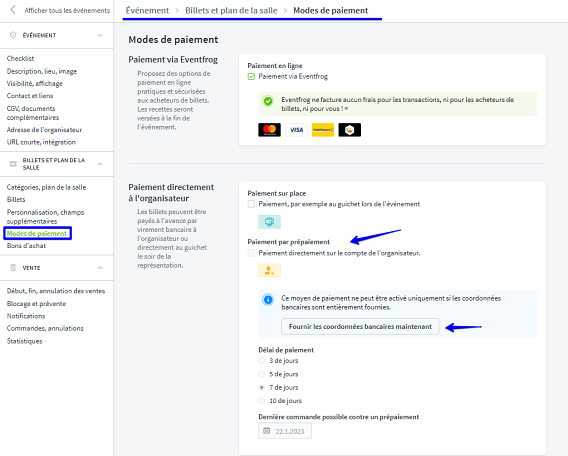
Si tu as déposé tes coordonnées bancaires, tu peux cocher la case « Paiement bancaire directement sur le compte de l'organisateur ».
Les coordonnées bancaires déposées s'affichent. Tu peux également utiliser le bouton « Vers la gestion des adresses » pour sélectionner un autre compte qui sera utilisé pour le « Prépaiement ».
Définis ensuite la « Date limite de paiement ». Il s'agit de la période pendant laquelle l'acheteur du billet doit transférer le montant de l'achat. Si le délai de paiement est dépassé, tu peux annuler les billets dans le cockpit.
En outre, tu peux indiquer quand les dernières commandes avec l'option de paiement « Prépaiement » peuvent être effectuées. Après cette date, aucun achat de billet ne pourra être effectué avec ce mode de paiement.
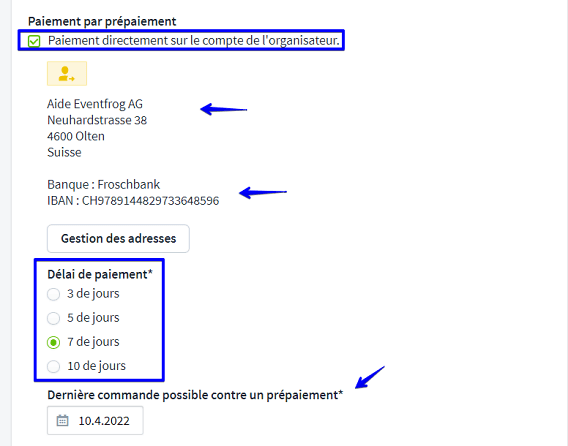
Pour pouvoir enregistrer « Prépaiement » comme mode de paiement possible, tu dois confirmer la remarque en la cochant.
Les acheteurs de billets qui choisissent ce mode de paiement recevront leurs billets directement par e-mail après le processus d'achat sur Eventfrog.
Toutefois, ces billets ne sont valables que s'ils sont payés pendant la période de paiement et que toi, en tant qu'organisateur, les marques comme payés.
Le paiement étant effectué directement sur ton compte nominatif, Eventfrog n'a aucun moyen de savoir quels billets ont été payés à temps. Il est de ta responsabilité, en tant qu'organisateur, de vérifier ton compte, de marquer les billets payés et d'annuler les billets non payés.

Marquer des billets comme « payés » ou les annuler
Sous « Commandes, annulations », tu peux voir les billets qui ont été vendus. Tu peux également y voir le mode de paiement. Sous « Prépaiement », tu verras « Payé via prépaiement ».
Le statut peut être modifié sous « Payé ». Le gris foncé indique « Non payé ».
Si la date limite de paiement d'une commande est passée sans que les billets soient marqués comme « payés », un triangle d'avertissement apparaît.
Si, de ton côté, tu n’as rien reçu sur ton compte bancaire, tu peux annuler le billet ici.
L’acheteur de billet sera averti que sa commande a été annulée.
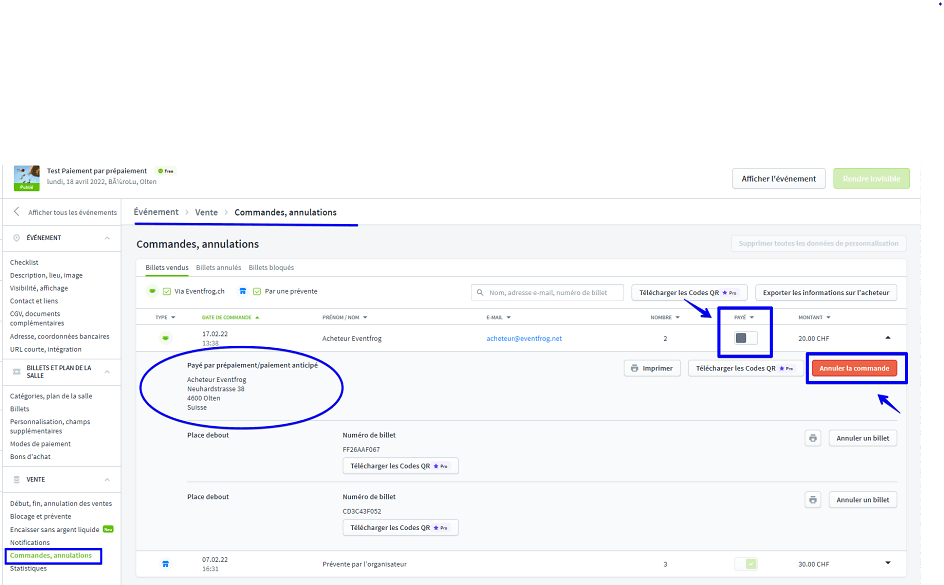
Si les billets ont été payés à temps, tu peux les marquer comme payés :
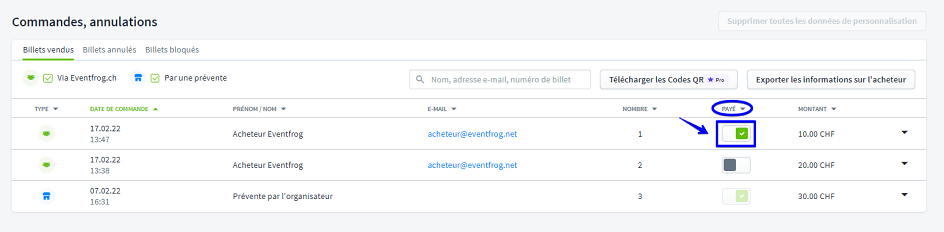
Contrôle d’entrée pour les billets en prépaiement
Le moyen le plus simple de contrôler les admissions lors de l'événement est d'utiliser l'application Entry d’Eventfrog.
Pour les billets qui n'ont pas été payés, l'application Entry devient orange. Les billets sont valides mais marqués comme « non payés ».
Les billets payés sont enregistrés sans remarque et l'application devient verte.
Reporter un événement ? Respecter les délais de paiement
Si tu souhaites reporter ton événement, tu dois également ajuster manuellement les délais de paiement ou la date de « Dernière commande possible » pour le mode de paiement « Prépaiement » dans certains cas.
Saisis la nouvelle date et sauvegarde ta sélection. Ainsi, les acheteurs de billets pourront toujours choisir le mode de paiement « Prépaiement », même si tu reportes ton événement de plusieurs mois.




